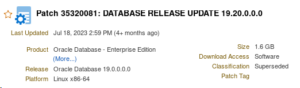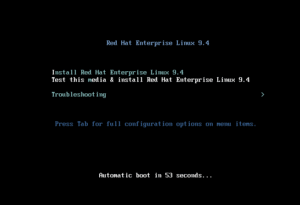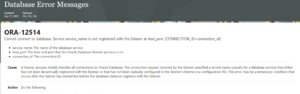Con las variables de entorno de Grid, ejecutamos el siguiente comando:
./u01/app/oracle/21.0.0/grid/bin/asmca
Aparecerá la pantalla gráfica de configuración de ASM, pinchamos en la opción «Grupos de discos»
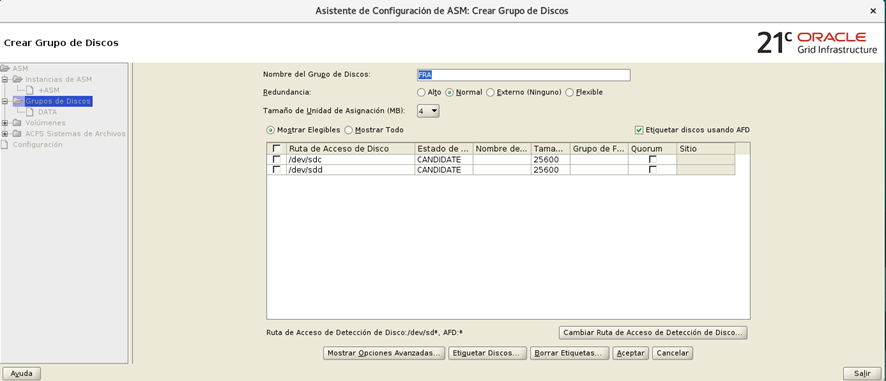
Elegimos los discos que van a pertenecer al diskgroup que vamos a crear. Son discos que aparecen como «candidatos» en la segunda columna. Elegimos discos del mismo tamaño.
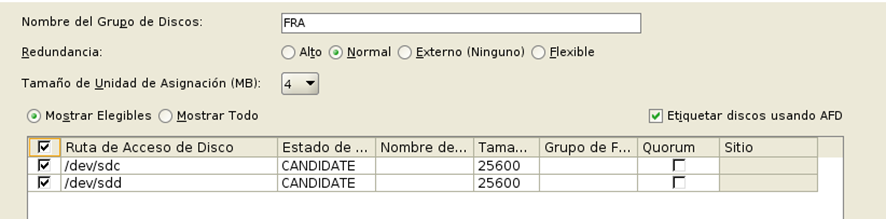
Indicamos el nombre del diskgroup, y dejamos las opciones por default, en este caso crearemos los discos con redundancia normal.
En este enlace puedes encontrar la referencia al mirror de ASM y los diskgroup de Oracle:
https://docs.oracle.com/en/database/oracle/oracle-database/19/ostmg/mirroring-diskgroup-redundancy.html
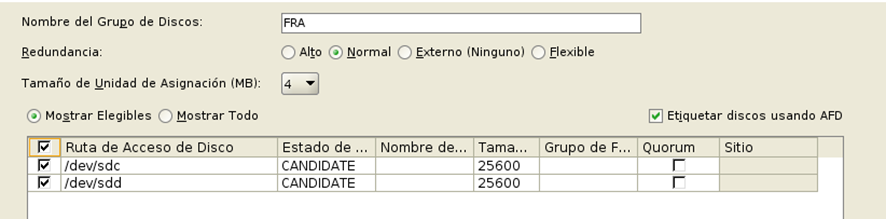
Tras pulsar el botón aceptar, aparecerá la pantalla con el nuevo diskgroup creado y los discos que lo componen, así como la redundancia de los discos creados.
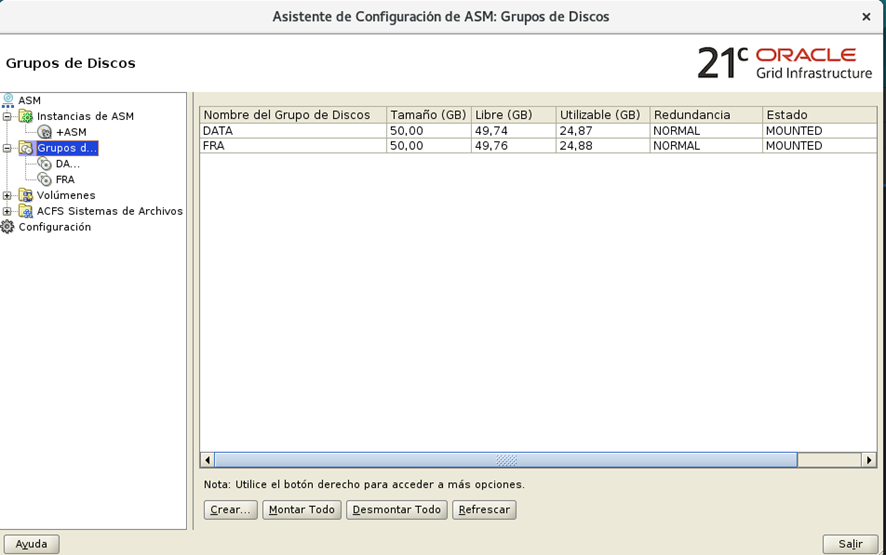
Podemos comprobar de forma manual el estado de los diskgroup.

Todas estas tareas pueden realizarse de forma manual. Chequea la documentación oficial para su realización.